
Здравствуйте. Наверное, каждому приходилось сталкиваться с надоедливым софтом от mail.ru, который то и дело норовит установиться на компьютер без нашего ведома.
Сегодня я хочу рассказать как с этим бороться, а если быть точнее, то я покажу как запрещать установку нежелательных программ, таких как браузер Амиго и Спутник mail.ru.
Запрещаем установку нежелательных программ
Ставить запрет на установку нежелательных программ мы будем с помощью App Locker установленной по умолчанию в Windows 7 Ultimate и Professional.
Чтобы запретить установку скачайте и распакуйте locker архив. О том, как распаковывать архивы я писал в статье как разархивировать файлы zip и rar
[adsense1]Далее, перейдите в меню пуск, запустите панель управления → система и безопасность → администрирование → службы, найдите службу «удостоверение приложения», переведите её в режим автозапуска и запустите (подробнее об этом я писал в статье про отключение ненужных служб в windows 7).
Теперь не выходя из раздела администрирование, откройте пункт «локальная политика безопасности».
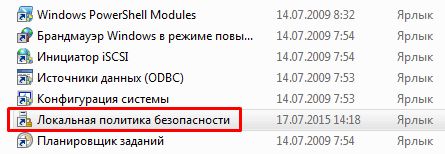
Нажатием на треугольник с левой стороны, раскройте меню раздела «политика управления приложениями».

Кликните правой кнопкой по app locker и нажмите «импортировать политику».
Теперь все, что вам осталось сделать, это с помощью появившегося окна проводника, найти скачанный и распакованный ранее файл locker.xml, запрещающий установку ненужного софта и нажать кнопку «открыть».
Нежелательные программы
Хоть сегодня я и затронул Майл ру, о регистрации в которой писал совсем недавно, но не стоит забывать, что нечестным маркетингом, предлагая установить ненужный софт, грешит не только эта компания, но этим ещё и занимается множество других компаний, частенько предлагающих устанавливать свои тулбары или ещё какой-нибудь нежелательный софт.
Так что проделав все вышеописанные операции и поставив запрещение на установку, вы можете не беспокоиться по поводу того, что кто-то или что-то без вашего разрешения установит на компьютер нежелательные программы типа: спутника майл ру или какого-нибудь тулбара.
А если на вашем компьютере ранее уже была установлена подобная программа, то о том, как её удалить вы узнаете из статьи как оптимизировать работу компьютера.
На этом, пожалуй, я с вами попрощаюсь, всем пока.
[adsense2]




А для XP что Вы посоветуете? Меня mail.ru просто заколебало. С файлообменников ничего нельзя скачать не получив от них "подарка".
А вы не пробовали проделать все описанное в этой статье у себя на XP?
есть маленькая программка Unchecky. всю эту гадость она не пускает на комп. систему не грузит, работает в фоновом режиме . СОВЕТУЮ!!!!!!
Да, программка вроде неплохая, спасибо за совет. Надо будет как нибудь написать про неё отдельный пост.
Войдя в "Службу" "Удостоверение приложения" получается её включать, но когда указываю в "Типе запуска" — "Автоматически", при нажатии "Ok" или "Применить", выскакивает окно "Отказано в доступе", хотя захожу на комп под учётной записью администратора. Подскажите, пожалуйста, в чём может быть проблема?
Здравствуйте, попробуйте для начала нажать кнопку "остановить", расположенную чуть выше. Тем самым вы остановите службу, а после этого уже нажмите кнопку "ОК".
Локальной политике безопасности у меня вообще нет! и я не знаю что дальше делать…
Версия Вашей ОС?
Благодарю, брат. Наткнулся в поиске на твои советы. А то этот Яндекс Браузер я не то чтобы видеть, слышать о нем не хочу. Даже августовские мухи не столь назойливы.
Не поставил бы этот браузер даже за приличное вознараждение
С уважением Майрбек.
Большое Спасибо за положительный отзыв. Будут вопросы, обращайтесь